Tecnología
WhatsApp lanza nueva función para compartir pantalla durante las videollamadas: así funciona
Continuamente, la aplicación de mensajería se actualiza para brindar un servicio más personalizado.
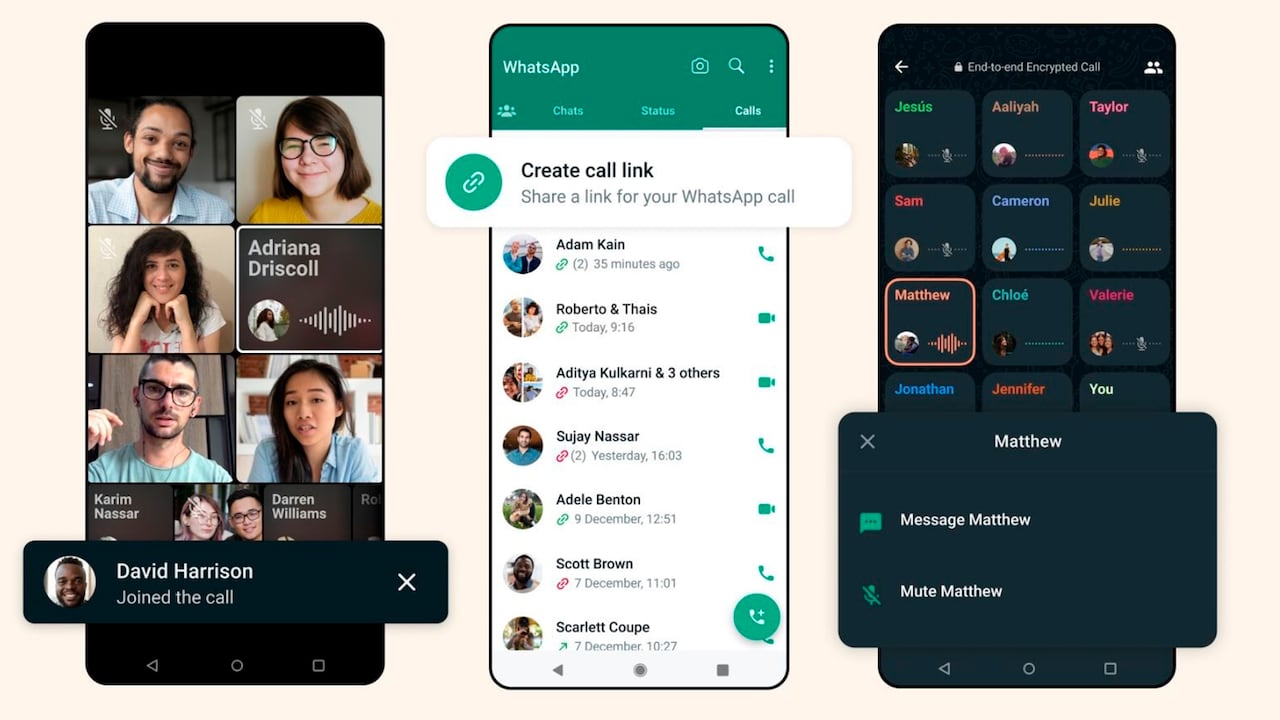
Meta ha añadido una nueva característica para WhatsApp, que permitirá a los usuarios compartir pantalla cuando se esté desarrollando una videollamada, para que los miembros de ella puedan visualizar el mismo contenido que el interlocutor de una forma útil.
La compañía lleva meses trabajando en nuevos formatos de comunicación, entre los que se encuentran los videomensajes, que sirven para compartir momentos con imagen y voz de forma instantánea y que ya se pueden utilizar a nivel global.
La plataforma también se ha actualizado con nuevas características destinadas a los chats grupales, que ya admite hasta 32 participantes -que se pueden unir en cualquier momento de la llamada- y que ahora también podrán ver el contenido de la pantalla de los usuarios.

Así lo ha anunciado el CEO de Meta, Mark Zuckerberg, a través de su canal de Instagram, donde ha dicho que están añadiendo la capacidad de compartir contenido de esa manera durante las videollamadas.
En este caso, los usuarios podrán visualizarlo directamente en su teléfono móvil y con esta opción vendrá reflejado en la parte inferior de la interfaz, quién es la persona que está compartiendo el contenido de su pantalla.
Para iniciar el uso compartido de la pantalla se debe hacer clic sobre el icono ‘Compartir’ y elegir entre compartir una aplicación específica o bien que los usuarios puedan visualizar toda la pantalla.

Con ello, WhatsApp ha anunciado que, con esta opción -disponible para la versión de Escritorio y para ‘smartphones’- se podrá utilizar la pantalla del móvil en formato horizontal. Si se utiliza en un ordenador, el resto de miembros del grupo se situarán en la parte superior de la interfaz. Por el contrario, es en el lateral derecho donde se colocan cuando se trata de la versión de la aplicación para móviles.
¿Qué se debe hacer si WhatsApp consume la memoria de su dispositivo móvil?
Por medio de WhatsApp, los internautas reciben una gran cantidad de imágenes, audios, videos, documentos, entre muchas otras opciones que acumulan espacio. Esto suele suceder más en los chats grupales que en los individuales, debido a que suelen ser utilizados para conformar grupos de trabajo o de amigos, donde logran compartir todo tipo de información.
La aplicación de mensajería instantánea desarrollada por Meta es una de las principales responsables de que con el paso del tiempo el dispositivo móvil se quede sin almacenamiento interno.
Cuando se instala WhatsApp por primera vez en el smartphone, este crea unas carpetas internas en el dispositivo móvil, que tienen como propósito guardar los archivos multimedia que se envían o reciben los usuarios. Por tal motivo, la aplicación de mensajería instantánea puede resultar un riesgo para la memoria del celular.

El principal problema es la “descarga automática” de los archivos. En ese sentido, se debe desactivar, para luego eliminar los elementos que se consideren de poca importancia, pero que cuentan con una gran cantidad de gigabytes en el teléfono.
¿Cómo eliminar la descarga automática?
- Verificar que WhatsApp no cuente con actualizaciones pendientes.
- Luego, abrir la aplicación y seleccionar sobre el ícono de los tres puntos.
- Acto seguido, presionar sobre los ‘Ajustes’ y posteriormente en el ‘Almacenamiento de datos’.
- Buscar y seleccionar la sección denominada ‘Descarga automática’.
- Pulsar en ‘Descarga con datos móviles’ para deseleccionar.
- Realizar el mismo proceso en ‘Descarga con wifi’ para deseleccionar este apartado.
¿Cómo liberar espacio de almacenamiento?
- Ingresar a los ‘Ajustes’ y posteriormente en ‘Almacenamiento de datos’.
- Seleccionar la opción que dice ‘Administrar almacenamiento’.
- Deslizar hasta abajo hasta llegar a la sección ‘Chats’.
- Ingresar a alguno de los chats y pulsar en ‘Seleccionar todos’.
- Oprimir en ‘Eliminar’ y listo.
*Con información de Europa Press


